高値と安値をもとに値動きに追従するドットを表示するMT4インジケーター「Up_Down」
更新日時:
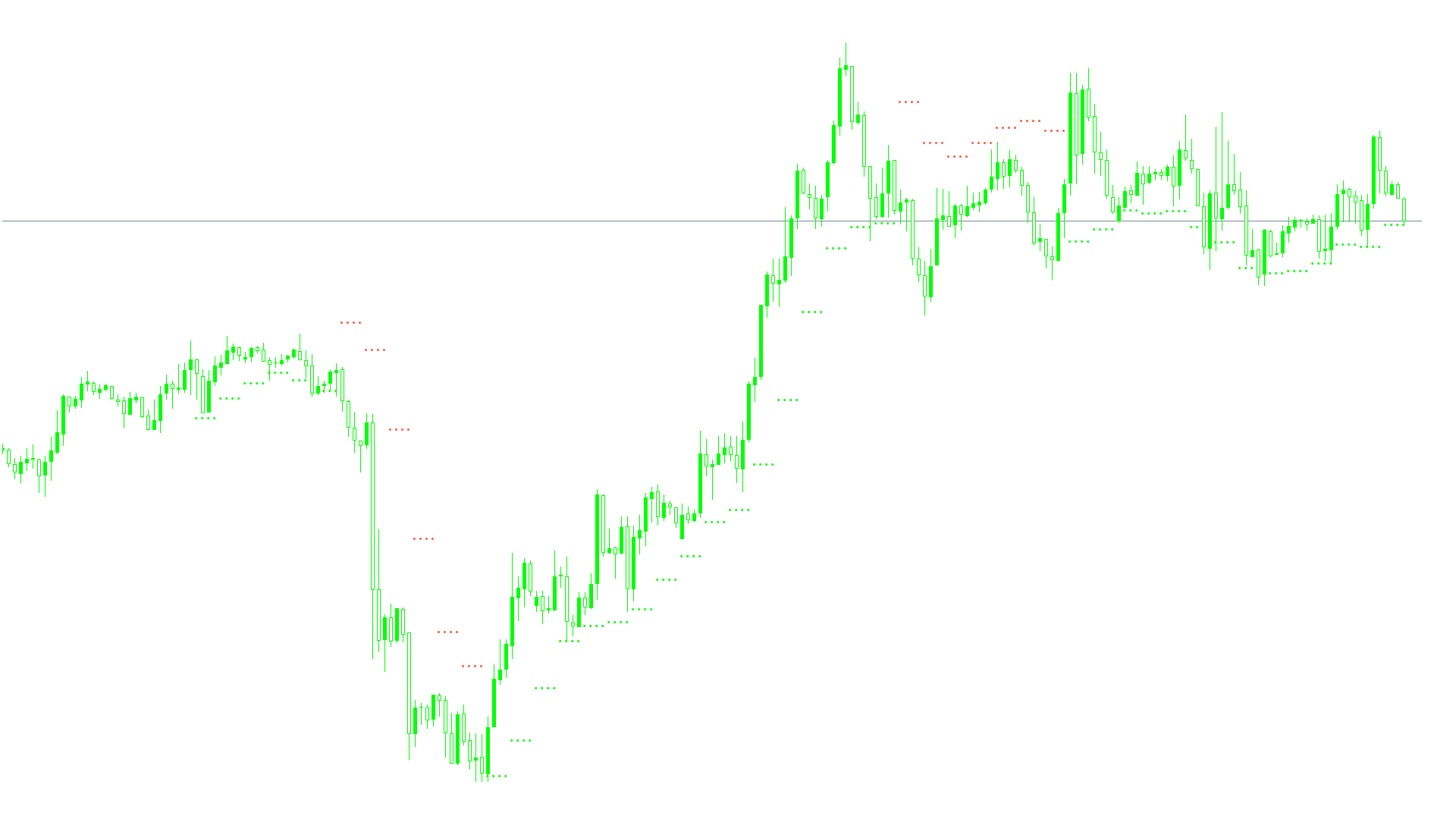
MT4には標準でパラボリックSARがインストールされていますが、使いにくいと感じたことはないでしょうか。
「Up_Down」はパラボリックSARのように、値動きに追従するドットを表示するインジケーターで、次のような方に向いています。
パラボリックSARを使用している方
トレンド相場における損切りの水準を分析したい方
以上のような方のためにこの記事では、「Up_Down」について解説します。
Up_Downの概要
インジケーターが価格の上昇を検出すると、ローソク足の下に緑色のドットが表示され、下降を検出するとローソク足の上に赤いドットが表示されます。
「Up_Down」の算出方法は以下の通りです。
MaH=(前のMaH+N期間中の高値+スプレッド)/「HL_period」
MaL=(前のMaL+N期間中の安値)/「HL_period」
終値+スプレッド/2の値がMaH以上だった場合、MaLを表示。
終値+スプレッド/2の値がMaL以下だった場合、MaHを表示。
トレンド相場での損切り水準の目安として使用できますが、レンジ相場ではうまく機能しませんので、動意の薄い相場での使用は避けましょう。
パラボリックSARと比較すると価格への反応は緩やかで、「Up_Down」を損切り水準として設定した場合、大きめのプルバックがあっても、ポジションがふるい落とされにくくなります。
その反面、トレンドが転換した場合、利益の減少幅も大きくなりますので留意しておきましょう。
Up_Downを表示する方法
まずはインジケーターを入手しましょう。下記リンクからダウンロードして下さい。
Up_Downのダウンロード先は以下となります。
※幣サイトではなく別サイトへのリンクが開きます。
MT4のインジケーター追加(インストール)の手順を説明ページを作ってみました。追加(インストール)手順が分からないという方はご参考下さい。
Up_Downのパラメーター解説
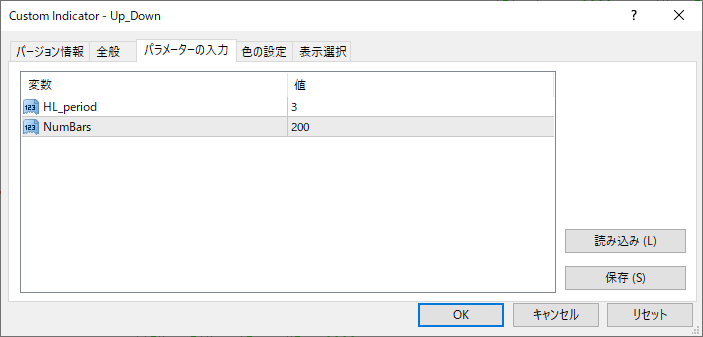
インジケーター挿入時または表示済みのインジケーターを右クリックで表示されるウィンドウの「パラメーターの入力」から設定できます。
| 入力項目 | 入力内容 |
HL_period |
高値/安値の期間 初期値:3 高値と安値を検出する期間を設定します。 |
NumBars |
インジケーターを表示する期間 初期値:200 大きな値に設定するほど過去に遡ってインジケーターを表示します。 |
「HL_period」は、高値と安値を検出する期間を設定するための項目で、値に応じてインジケーターの反応速度が変化します。
「NumBars」は、インジケーターを表示する期間を設定するための項目で、100に設定するとローソク足100本分の期間にインジケーターが表示されます。
まとめ
「Up_Down」について解説してきましたが、ポイントをまとめると以下のようになります。
パラボリックSARのように値動きに追従するドットを表示する。
価格が上昇しているときは緑色のドットを表示する。
価格が下降している場合は赤色のドットを表示する。
トレンド相場での損切り水準の目安として使用できる。
「Up_Down」は、トレンド相場における損切り水準を分析したい方に向いているインジケーターです。
パラボリックSARが使いにくいと感じている方は、一度試してみてはいかがでしょうか。

